Как удалить сообщество или группу ВКонтакте которую сам создал
В том случае, если вы решили, что заработок на группе вконтакте не приносит желаемых результатов, можно это сообщество удалить.
Нужно все подготовить, убрать всех администраторов и модераторов (см. как скрыть админа в группе вк), а затем полностью удалить сообщество. Сейчас я покажу вам, как это делается.
- Подготовка
- Как удалить сообщество в контакте
- Завершаем удаление сообщества в вконтакте
- Заключение
Подготовка
Напоминаю вам о том, что в рамках социальной сети вконтакте, есть два типа сообществ — группа и публичная страница (см. чем отличается группа от публичной страницы). При этом удалять мы будем именно группу. Поскольку, эта функция есть только там.
Исходя из этого, вам нужно проверить, не является ли ваше сообщество публичной страницей. Если это так, то нужно перевести в группу (см. как перевести группу в публичную страницу вконтакте). Для этого на главной странице нажмите ссылку «Перевести в группу».
Вас попросят подтвердить действие, с помощью СМС уведомления.
Как удалить сообщество в контакте
После того, как мы убедились в том, что работаем с группой, нам нужно изменить ее тип. На главной странице нажимаем ссылку «Управление сообществом».
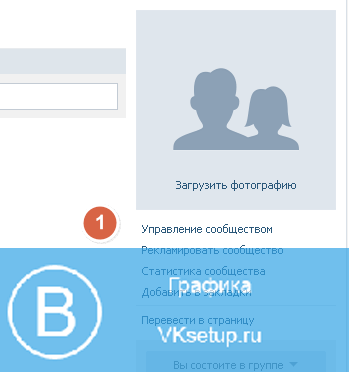
В пункте «Тип группы», мы должны выбрать вариант «Закрытая» (см. как сделать группу в вк закрытой).
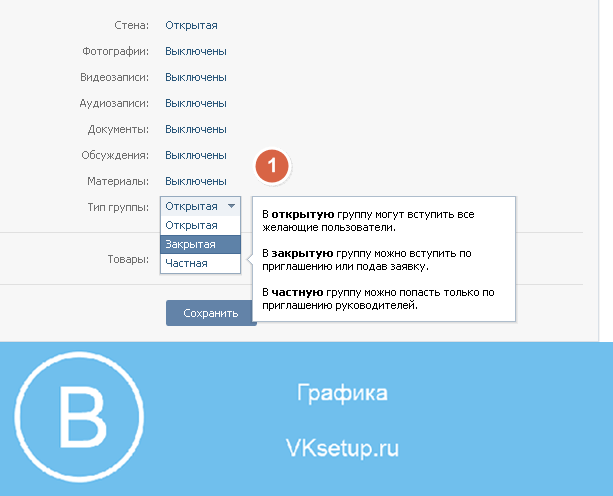
Это необходимо для удаления.
Теперь нужно удалить всех подписчиков (см. как удалить всех подписчиков вконтакте сразу). Переходим на вкладку «Участники», и поочередно удаляем всех из списка. Для этого используйте ссылку «Удалить из сообщества».
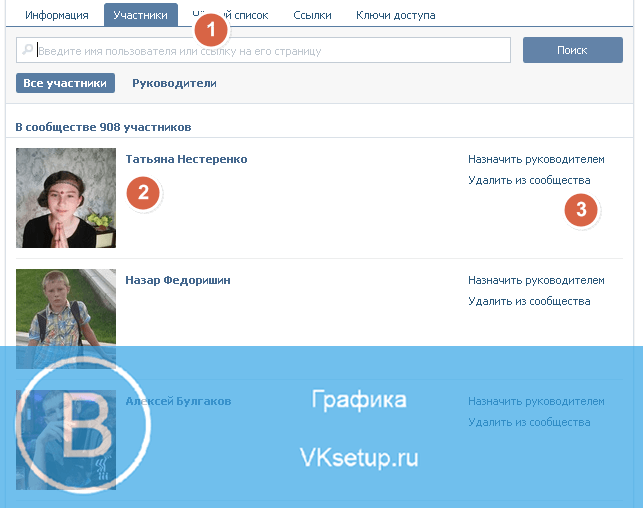
В итоге должен остаться только создатель группы (см. как удалить создателя группы вконтакте). Это будете вы. Ведь вы сами ее создали, верно?
Завершаем удаление сообщества в вконтакте
Осталось только исключить администратора. А поскольку им являетесь вы, то нужно просто выйти из сообщества. Для этого на главной странице разверните список «Вы состоите в группе». И здесь выберите пункт «Выйти из группы».
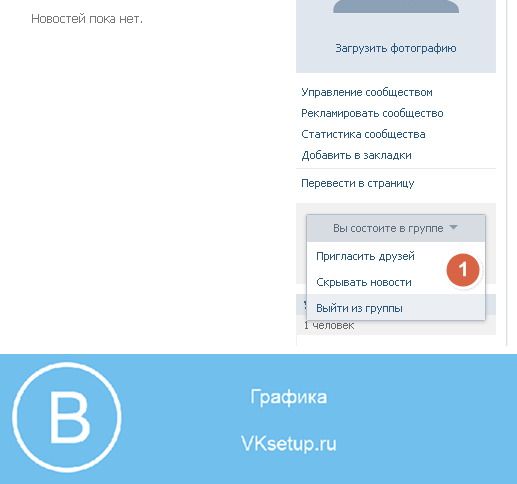
Появится предупреждение о том, что из-за этого действия, вы потеряете административные права. Соглашаемся и нажимаем кнопку «Выйти из группы».
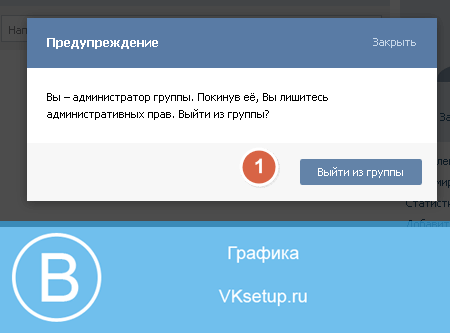
После этого ваше сообщество вконтакте будет удалено.
Заключение
В любом случае, полное удаление группы приведет к тому, что все участники, записи, фото и видео, будут потеряны. Возможно не стоит прибегать к таким радикальным мерам, и можно ограничиться удалением или блокировкой отдельных материалов.
Вопросы?
Выберите настройки конфиденциальности группы anchor link
Перед созданием группы тщательно обдумайте её цель и задачи. Планируете ли вы использовать группу для обсуждения спорных вопросов? Кто является вашей целевой аудиторией? Захотят ли участники группы сохранить в тайне факт участия? От кого? Размышления на эту тему помогут вам определить свою политику обеспечения конфиденциальности и определиться с соответствующими настройками.
При создании группы вы можете выбрать одну из двух опций в настройках конфиденциальности группы: общедоступная или закрытая. Эта таблица от Facebook демонстрирует различия в настройках:
Помимо выбора между общедоступной и закрытой группой вам предоставляется возможность «скрыть в поиске» или «показывать в поиске». Этот параметр определяет, будет ли отображаться ваша группа в поисковой выдаче, если кто-то будет искать на Facebook группу по её названию или по связанным с ней темам.
В существующей группе все администраторы имеют возможность изменить настройки конфиденциальности. Однако группа с 5000 участников и более может быть изменена только с общедоступной на закрытую. Это сделано для защиты участников групп от внезапной публикации их постов для аудитории, на которую они не рассчитывали на момент написания. Если вы решите изменить тип вашей группы на закрытый, у вас будет только 24 часа на отмену решения – после этого изменения станут необратимы. Независимо от размера группы, все участники получат уведомление об изменении настроек конфиденциальности.
Независимо от настроек конфиденциальности группы, Meta имеет доступ ко всему размещаемому на платформе контенту. Компания может получить судебное предписание, требующее от неё предоставить контент или информацию об участниках правоохранительным органам или удалить контент
Обратите внимание, что к этому относятся и чаты сообщества, которые не предназначены для приватных бесед. Несмотря на сходство с чатом в Messenger, всё, сказанное в чате сообщества, будет доступно другим участникам группы, администраторам и Meta
Помимо этого, участники группы могут жаловаться или помечать как нежелательный контент даже внутри закрытых групп. Опубликованный контент может быть удалён, если он нарушает правила сообщества, а участники могут получать временные баны за свои нарушения.
Как удалить группу в Facebook?
У пользователей Facebook периодически возникают вопросы в отношении различных функций и возможностей этой социальной сети. Давайте для начала разберем самые простые функции и операции, к примеру, выясним как можно удалить группу в Фейсбук.
Читайте лучшие способы заработка в этой теме:
Чтобы произвести любую операцию в социальной сети, необходимо быть зарегистрированным в ней, то есть быть пользователем Facebook. Для того, чтобы выйти из ненужной вам группы, даже созданной вами (а на это может быть масса различных причин), необходимо сделать следующее:
На главной странице Фейсбук находим слева раздел «Группы» и заходим в него;
Рекомендуем посмотреть:
7 секретов тизерной рекламы
Высвечивается окно с группами, но не только теми, которые создали именно вы. Здесь весь перечень сообществ ваших друзей и те общества, которые рекомендует сама система социальной сети. Выбираем раздел «Ваши группы»;
На экране появляется список сообществ, которыми управляете именно вы. Выбираете ту, которую хотите утилизировать, нажимаете на неё;
Рекомендуем посмотреть:
Полное руководство по работе на Facebook
Нажимаете на иконку – «участники», где начинаете «чистить» список присоединившихся к вашему сообществу. Потому как для удаления группы необходимо, чтобы в нём не было ни одного участника, кроме администратора, то есть вас;
Удаляете каждого из участников, нажав для этого значок шестеренки справа от их фото, и выбираете функцию – «Исключить из группы»;
Каждое своё действие обязательно нужно подтверждать, а изменения — сохранять;
Последний, кого вы будете «изгонять» из сообщества, будете вы сами – администратор, создавший это общество. Процесс удаления самого себя, ничем не отличается от удаления другого участника, поэтому действуете всё так же: значок шестеренки и функция «Выйти из группы». Подтверждаете, что действительно хотите выйти из группы и избавиться от неё полностью, нажав подтвердительный вариант справа;
Выйти из общества также просто, как удалить своё собственное.
Вот так просто, без проблем и затруднений можно исключить себя из группы на Facebook. Иногда, когда получаете приглашения в различные сообщества. Вы добавляете их автоматически, а потом выбираете действительно нужные вам группы и выходите из тех сообществ, которые вам не интересны и не нужны.
Смотрите видео о том, как удалить группу в Facebook:
https://youtube.com/watch?v=Gim6fhSa0z8
Для того, чтобы выйти из числа лиц, которые являются участниками того или иного общества в Facebook, необходимо сделать следующее:
Зайти в профиль на главную страницу;
Справа на панели выбрать – «группы»;
Рекомендуем посмотреть:
Как удалить друга из Facebook?
Нас интересует раздел – «Ваши группы», где выбираем нужное нам сообщество, от которого точно хотим избавиться и покинуть его. Нажимаем на иконку рядом с ним и, соответственно, заходим в это «братство»;
Справа под фото сообщества находим раздел – «покинуть группу». С нажатием этой кнопки вы перестанете быть её участником.
Чистка профиля в Facebook
Наступает такой момент, когда надоедает всё то, что находится у себя на странице. Хочется полностью избавиться от всего старого, чтобы обновить профиль на все 100 процентов. Для этого вам необходимо удалить все сообщения в виде диалогов, потому что таким образом этот процесс будет производиться быстрее; потом избавиться от своих видео, фото, альбомов, групп и всего остального. Не упуская из виду также аудиозаписи и прочее.
Представьте, сколько времени вы потеряете, чтобы удалять все файлы по одному. Именно поэтому для экономии ваших сил, нервов и времени создали специальные программы, которые справятся со всем этим всего за несколько секунд.
Для того, чтобы почистить свой профиль быстро, необходимо найти такую программу, скачать её, а потом установить. Это только на словах кажется долгим процессом, на деле – всё происходит очень быстро — в пару кликов мышкой.
Рекомендуем посмотреть:
Как легко знакомиться на Facebook через Topface?
Итак, программа установлена, вам осталось только зайти на страницу, выбрать тот раздел профиля, который хотите почистить, и нажать на количество этих файлов, к примеру, аудиозаписей. Когда вы нажмёте туда, высветится функция – «удалить всё», нажав которую вы избавитесь от всех песенок на странице. Таким же образом можно удалить и все диалоги, видео, записи на стене и т.д.
Как удалить группу ВКонтакте

Удаление собственной группы ВКонтакте, вне зависимости от причины, вы можете осуществить благодаря стандартному функционалу этой социальной сети. Однако даже учитывая простоту данного процесса, все же встречаются пользователи, которым удаление ранее созданного сообщества кажется слишком сложным.
В случае, если у вас возникают трудности с удалением своей группы, рекомендуется следовать нижеизложенным предписаниям в строгом порядке. При невыполнении данного условия вы можете не только не удалить сообщество, но и создать себе дополнительные проблемы.
Как удалить группу ВКонтакте
В первую очередь стоит знать, что процесс создания и удаления сообщества не требует от вас использования каких-либо дополнительных средств. То есть, все действия производятся стандартными инструментами VK.com, предоставляемыми вам администрацией, как создателю сообщества.
Также, перед тем, как приступить к удалению собственной группы, рекомендуется задуматься, а надо ли это делать. В большинстве случаев удаление связано с нежеланием пользователя продолжать деятельность группы. Однако в этом случае наиболее верным вариантом будет изменение уже имеющегося сообщества, удаление подписчиков и возобновление работы в новом направлении.
Определившись с необходимостью удаления сообщества, можно смело приступать к выполнению рекомендованных действий.
Трансформация публичной страницы
В случае с публичной страницей ВКонтакте вам необходимо выполнить несколько дополнительных действий. Только после этого можно будет приступить к удалению требуемого сообщества из данной социальной сети.
- Зайдите на сайт социальной сети ВКонтакте под своим логином и паролем со страницы создателя публичной странички, через главное меню перейдите к разделу «Группы».
Переключитесь на вкладку «Управление» над строкой поиска.
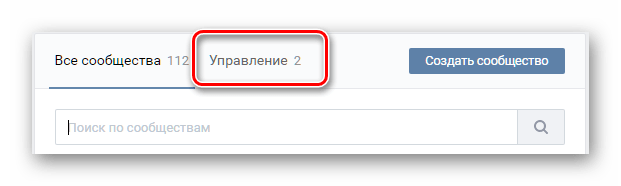
Далее вам нужно найти свое сообщество и перейти к нему.
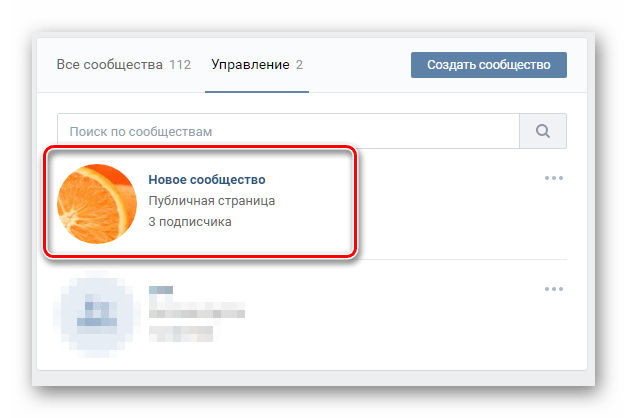
Оказавшись на публичной странице, необходимо ее трансформировать в группу. Для этого вам требуется под аватаркой сообщества нажать на кнопку «…».
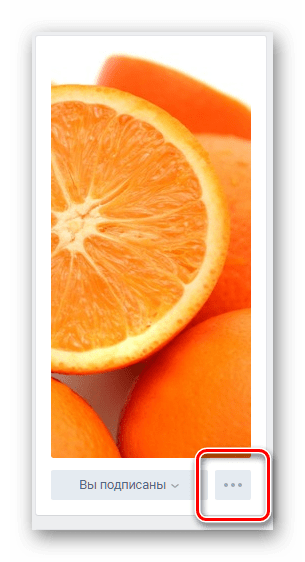
В открывшемся меню выберите пункт «Перевести в группу».
Внимательно прочитайте информацию, предоставляемую вам в диалоговом окне, и нажмите кнопку «Перевести в группу».
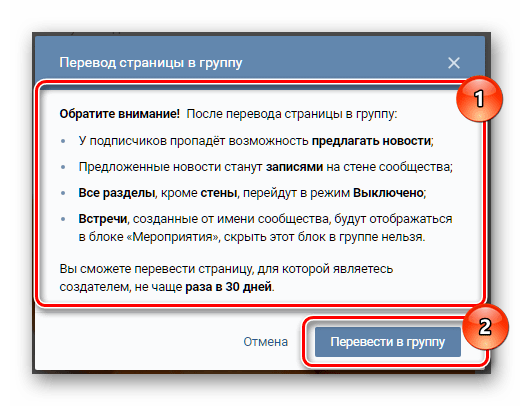
После всех проделанных действий убедитесь, что надпись «Вы подписаны» изменилась на «Вы состоите в группе».
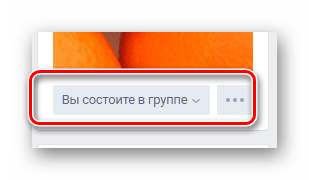
Закончив с трансформацией публичной странички в группу ВКонтакте, вы можете спокойно перейти к процессу удаления сообщества навсегда.
Процесс удаление группы
После подготовительных действий, оказавшись на главной странице своего сообщества, вы можете приступить непосредственно к удалению. Тут же стоит заметить, что администрация ВКонтакте не предоставляет владельцам групп специальной кнопочки «Удалить».
Кроме прочего, вам следует запомнить, что под удалением сообщества подразумевается его полное сокрытие от посторонних глаз. При этом, для вас группа будет обладать стандартной видимостью.
- Находясь на главной странице своей группы откройте главное меню «…» и перейдите к пункту «Управление сообществом».
В блоке настроек «Основная информация» найдите пункт «Тип группы» и поменяйте его на «Частная».
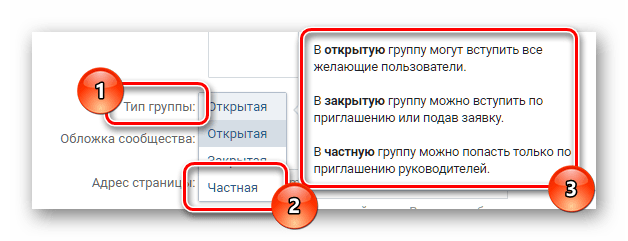
Нажмите кнопку сохранить для применения новых настроек приватности.
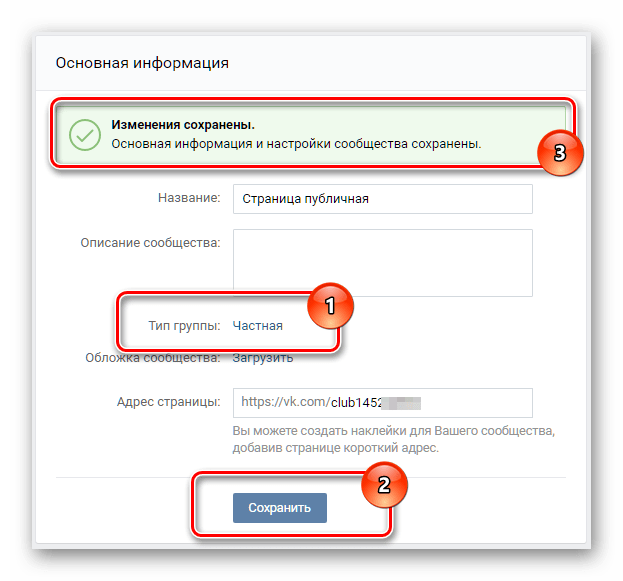
Далее начинается самое сложное, а именно удаление участников в ручном режиме.
- Находясь в настройках группы, через правое главное меню перейдите к разделу «Участники».
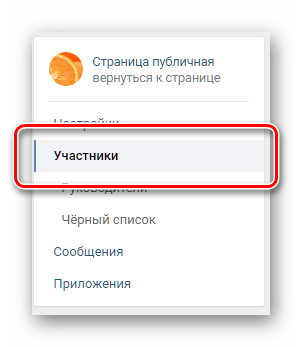
Здесь вам нужно самостоятельно удалить каждого участника с помощью ссылки «Удалить из сообщества».
![]()
Тех пользователей, у которых есть какие-либо привилегии, необходимо сделать обычными участниками и также удалить. Делается это с помощью ссылки «Разжаловать».
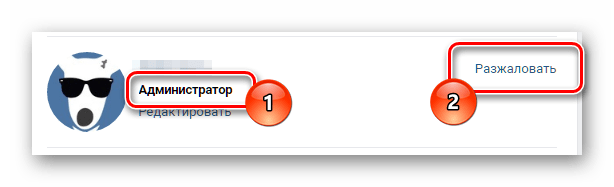
После того, как из группы будут полностью удалены все участники, вам нужно вернуться на главную страницу сообщества.
![]()
Отыщите блок «Контакты» и удалите все данные оттуда.
![]()
Под аватаркой нажмите кнопку «Вы состоите в группе» и через раскрывающееся меню выберите пункт «Выйти из группы».
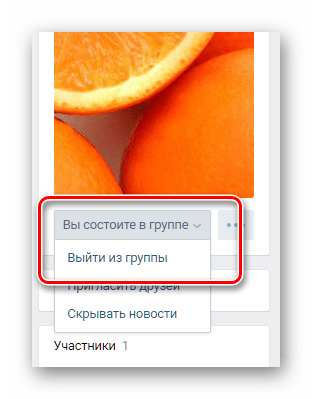
До окончательного отказа от административных прав вам необходимо удостовериться, что вы все сделали правильно. В диалоговом окне «Предупреждение» нажмите кнопку «Выйти из группы», чтобы произвести удаление.
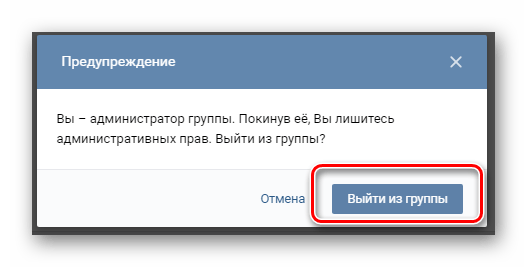
Если вы допустили ошибку, то всегда сможете вернуться в свое сообщество на правах создателя. Однако для этого вам понадобиться исключительно прямая ссылка, так как после все описанных действий группа исчезнет из поиска и покинет ваш список страниц в разделе «Управление».
Делая все правильно, удаление некогда созданного сообщества не вызовет осложнений. Желаем вам удачи в разрешении данной проблемы!
Мы рады, что смогли помочь Вам в решении проблемы.
Как удалить группу в Facebook с компьютера
Помните, что вы должны быть создателем или администратором, если создатель из него вышел.
Удаляем в старой версии дизайна ФБ
Зайдите на свою страницу в социальной сети, введя логин и пароль, перейдите в раздел «Группы». Затем нажмите кнопку «Интересное» и найдите свое сообщество, которое планируете удалить.
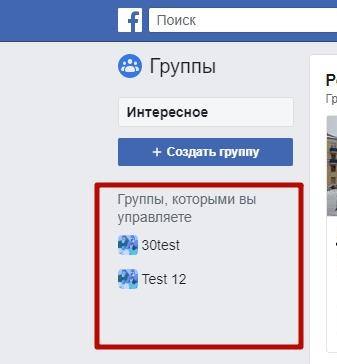
Теперь нужно сменить тип сообщества. Для этого делаем следующее:
жмем «Еще»;

следом выбираем «Редактировать настройки»;
перелистываем вниз и находим пункт «Конфиденциальность»;
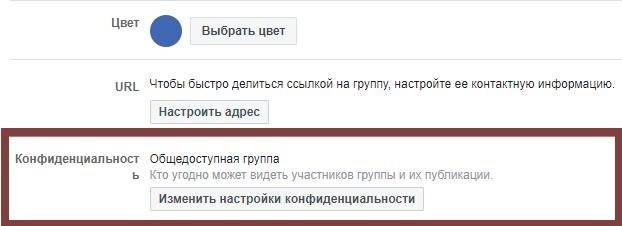
- выбираем тип «Закрытая». Участникам придет уведомление о смене типа группы.
- в следующем подразделе выбираем тип «Скрытая», чтобы страница не отображалась в поиске.

На этом подготовку к удалению можно считать законченной. Теперь нужно исключить всех, кто состоит в сообществе, включая администраторов и обычных участников. Для этого:
- перейдите в раздел «Участники»;
- возле того, кого нужно исключить, нажмите шестеренку;
- откроется подменю, в котором нужно выбрать «Удалить».
Массового удаления или автоматизации для Фейсбука нет, поэтому придется самостоятельно, вручную исключать каждого человека. После того, как в сообществе остались только вы, можно выйти из нее самостоятельно. Для этого:
жмем «В группе», кнопка находится под обложкой;
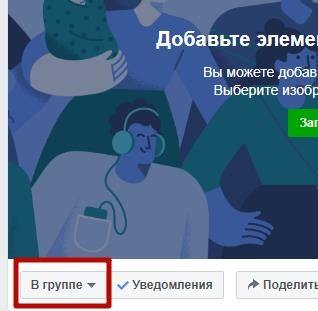
- выбираем «Покинуть»;
- появится подтверждение о том, что если вы выйдите из сообщества, то оно будет удалено.
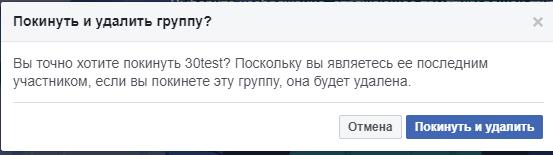
Выбирайте «Покинуть и удалить».
Удаляем группу в ФБ с новым дизайном
Для начала перейдите в раздел «Группы» (кнопка находится вверху).
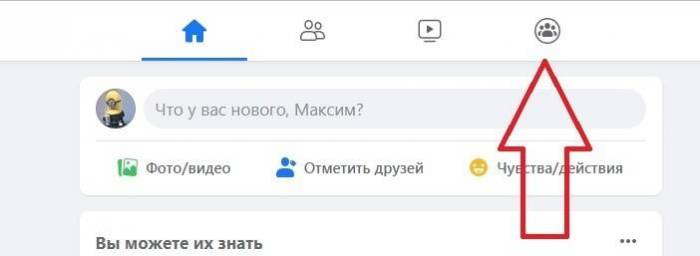
Слева, в сайдбаре, выберете и зайдите в паблик, от которого хотите избавиться.
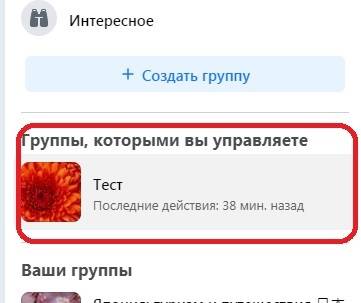
Отлично, а теперь пойдем по пунктам:
изменяем настройки конфиденциальности. Для этого зайдите в настройки (кнопка слева в сайдбаре) и измените их на «Закрытая».
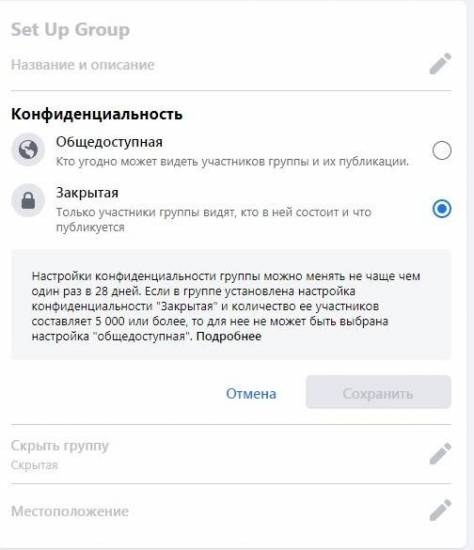
скрываем паблик от посторонних глаз. Для этого, все там же в настройках, ставим «Скрытая».
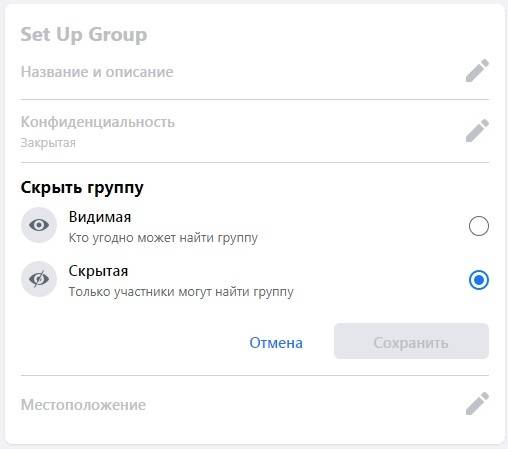
На этом подготовка закончена и можно приступить к самому нудному пункту инструкции, а именно – удаление подписчиков. Чтобы начать, откройте пункт «Участники»:
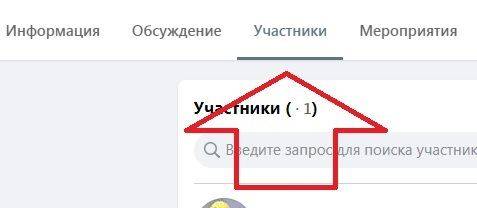
И удаляйте всех подписчиков, пока кроме вас никого не останется:
нажимаете на троеточие возле аватарки;
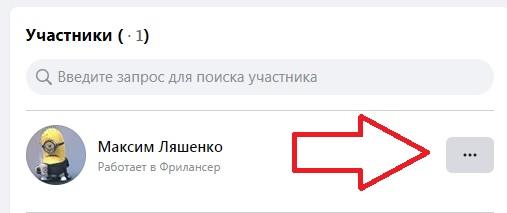
выбираете пункт «Удалить».
Когда с отписками будет покончено, можно покинуть группу самим. Для этого нажмите на троеточие под шапкой и выберете пункт меню «Покинуть».
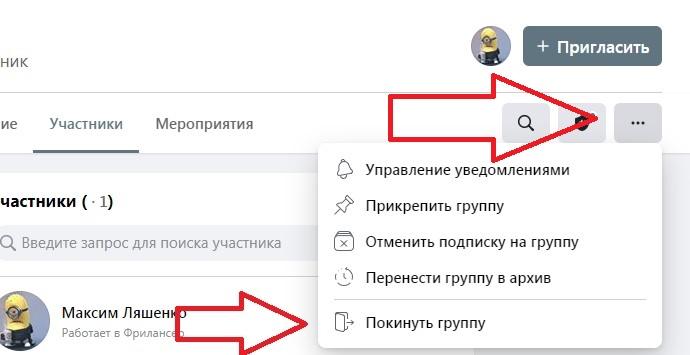
Все, на этом удаление группы в Фейсбук можно считать оконченным.
Как удалить группу Facebook на мобильных устройствах
Если вы используете Facebook на мобильном устройстве, вы можете получить доступ к настройкам своей группы, чтобы удалить группу, выполнив следующие действия.
Начните с нажатия значка меню в правом верхнем углу мобильного приложения Facebook.

Выбирать Группы из меню.
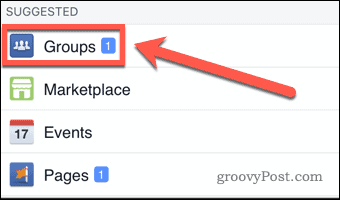
Нажмите Группы вкладку, затем выберите группу, которую хотите удалить, в Группы, которыми вы управляете.
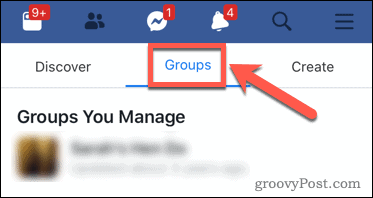
Коснитесь стрелки, чтобы получить доступ к настройкам группы.
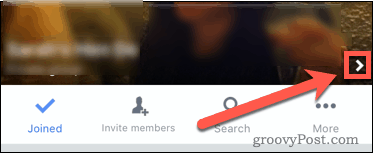
Начните нажимать на имя каждого участника.
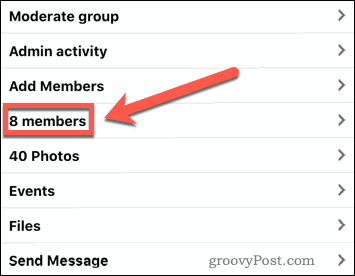
Для каждого участника коснитесь значка винтик значок и выберите Удалить из группы.
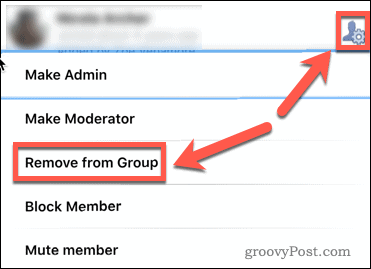
Когда вы удалите всех других участников, коснитесь себя и выберите Покинуть группу.
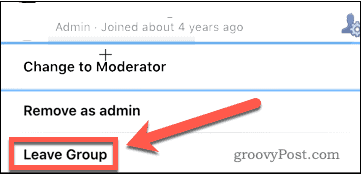
Выбирать Оставить и удалить для подтверждения и удаления группы из Facebook.
Как удалить группу ВКонтакте, которую создал (инструкция)
Мы сделали для вас пошаговую инструкцию, как удалить сообщество В Контакте с компьютера и с телефона. Порядок действий всюду одинаковый. Но есть разница в интерфейсе и некоторых нюансах управления.
Удаляем паблик с компьютера
Чтобы удалить группу ВК с компьютера, зайдите в декстопную версию (обычный ВК на компе) и перейдите во вкладку «Сообщества», а потом – «Управление».
Выберите группу, которую вы хотите удалить
Если это именно паблик, а не группа – переведите его в группу. Подтвердите смену типа сообщества – вам придет СМС-код или звонок-сброс. Это нужно сделать, потому что публичную страницу не закроешь никак. А вот частная группа ВК не видна никому, кроме тех, кто получит приглашение от админа.
Перейдите в меню под аватаркой паблика и раскройте «Еще». Там будет «Перевести в группу»
Кстати: Менять тип сообщества можно не чаще чем раз в месяц. ВК это объясняет соображениями безопасности. Так что резко передумать и сразу вернуть статус паблика обратно нельзя.
Дальше закройте группу – переведите её в категорию «Частная». Она станет закрытой, и никто, даже боты, не сможет вступить в сообщество.
Если вы хотите оставить паблик, как запасной вариант, чтоб потом восстановить его – закрывать группу не нужно. Иначе вы сами не сможете вступить в нее заново. Ведь не будет админа, чтобы рассмотреть вашу заявку на вступление.
Сделать группу частной можно через настройки сообщества
Теперь надо почистить сообщество. Удалите оттуда все посты, обсуждения, фото, контакты. Чистить нужно вообще «под ноль» — уберите даже шапку группы и смените название на что-то вроде «Группа удалена». Если у вас был узнаваемый адрес – удалите и его.
Если паблик ведется давно, там накопилось много контента. Убирать его вручную очень долго и муторно. Но есть скрипт, который поможет удалить все записи группы быстро. Откройте сообщество, зайдите во вкладку «Посмотреть код» или «Разработка/Инструменты разработчика» (в зависимости от браузера). Откройте консоль и добавьте скрипт:
После этого может появиться кнопка с вопросом «Удалить посты сообщества?» Нажмите подтверждение. Если нужно – повторите операцию несколько раз.
Код в консоли. Все работает
И, наконец, удалите участников. К сожалению, это делается только вручную. Зайдите в «Управление сообществом» и кликайте «Удалить из сообщества» возле каждого подписчика.
И, наконец, покиньте группу сами. Это можно сделать через те же «Сообщества», через кнопку «Отписаться».
Нажмите «Отписаться», и вы больше не админ
Теперь паблик фактически удален – он недоступен для поиска, в него нельзя вступить, в нем нет даже создателя
А если для вас важно удалить группу ВК бесследно и сразу, попробуйте написать в техподдержку
Удаляем паблик с телефона
Пользоваться В Контакте для телефона можно через официальное приложение или разные клиенты, например, Kate Mobile. Но для всех процесс удаления группы ВК с телефона будет выглядеть одинаково. Небольшая разница будет только в интерфейсе. Поэтому мы покажем пошагово со скринами, как удалить сообщество В Контакте с телефона:
- В официальном приложении зайдите в Сервисы/Сообщества/Управляемые. В других клиентах – зайдите в свои группы и найдите «Управление»;
- Выберите нужное сообщество;
Сделайте группу ВК частной – в официальном приложении нажмите значок шестеренки, выберите «Информация» и найдите «Тип группы».
- Удалите весь контент и участников;
- Удалитесь из группы сами.
Кстати: Мы проверили – ни с мобильной версии, ни в официальном приложении, ни через Kate Mobile нельзя перевести паблик ВК в группу. Там нет нужной кнопки в меню. Поэтому удалять паблик В Контакте лучше с компьютера.
Le marketing digital : qu’est-ce que c’est ?
Au cours des vingt dernières années, la place du marketing digital a explosé au sein des entreprises. Il est devenu un levier de performance indispensable. Un outil indissociable des nombreuses stratégies commerciales de notre ère 2.0.
En quoi consiste le Marketing Digital ?
Le marketing digital regroupe toutes les pratiques marketing utilisées sur les supports et canaux digitaux. Appelé également « e-marketing » ou encore « marketing numérique », il est référencé, de près au de loin, à toutes les actions mobilisées par les entreprises sur la toile.
À l’heure où la digitalisation est devenu un moyen incontournable de communication, les entreprises font appel à des spécialistes en la matière pour soigner leur image et leur e-réputation. Le marketing digital désigne ainsi l’ensemble des actions dont l’objectif premier est de promouvoir une entreprise, happer les nouveaux clients via différents supports numériques comme les sites internet, les médias sociaux, etc.
Les objectifs du Marketing Digital
Il y a plusieurs raisons de faire appel à une stratégie de marketing digital. Dans un premier temps, pour augmenter le trafic de votre site.
Le constat est assez simple, si vous souhaitez avoir un portefeuille client qui s’étoffe jour après jour, il serait judicieux d’attirer nativement un plus grand nombre de clients potentiels sur votre site. Vous pourrez augmenter votre chiffre d’affaires. Oui, ça parait évident, mais il faut malgré tout le préciser.
L’augmentation du trafic va faciliter le taux de conversion et de transformation par le biais de votre site marchand ou votre site vitrine. Également, cette stratégie va vous permettre d’améliorer votre relation client en introduisant de nouveaux liens commerciaux.
En facilitant les échanges et en jouant la carte de la transparence, vous augmentez vos chances de fidéliser votre clientèle. Qui dit fidélisation, dit collecte de données plus importante. Vous connaîtrez donc mieux votre audience et cela vous permettra de vous ajuster en conséquence. Tout est lié !
Des outils évolutifs
90 % des utilisateurs web passent aujourd’hui deux fois plus de temps en ligne qu’il y a 10 ans. Ce constat permet de réaliser un changement des modes de consommation et de communications de la population.
En d’autres termes, la technologie est au profit des entreprises et de leur visibilité. Le marketing digital en utilise tous les leviers pour jouer des coudes sur un marché devenu très concurrentiel.
Si on observe le Rapport Digital Annuel de We are social et Hootsuite, nous constatons que le digital n’est plus une option, mais une stratégie obligatoire en 2022 si vous vous lancez et que vous souhaitez perdurer.
Ce rapport nous donne les dernières données internationales du digital, des réseaux sociaux et de l’e-commerce pour l’année 2019. Voici quelques chiffres qui devraient finir de vous convaincre :
- Pour le mois de janvier : on comptabilise plus de 5 milliards d’utilisateurs mobiles uniques dans le monde. Ce chiffre est en augmentation de 2 % par an et équivaut à 100 millions d’utilisateurs.
- 4,39 milliards, c’est le nombre d’utilisateurs Internet. Ce chiffre est en augmentation de 9 % en comparaison avec l’année précédente.
- Les réseaux sociaux comptabilisent un nombre d’usagers de 3,5 milliards, soit 10 % de plus que pour l’année 2018.
- Enfin, ce sont 3,26 milliards de personnes qui utilisent les réseaux sociaux par le biais de leurs appareils mobiles. Un chiffre, lui aussi, en pleine croissance. Nous enregistrons une augmentation de 10 % comparé à l’année précédente.
Ça en fait, des clients potentiels !
Pour résumer, si vous ne vivez pas dans une grotte et que vous vous lancez dans l’entrepreneuriat, vous aurez forcément besoin de gérer tous ces outils avant de se lancer dans la fosse. Que vous optiez pour une stratégie digitale basée sur le l’inbound marketing ou du content marketing, tout ce qu’il faut retenir, c’est de bien s’entourer. Collaborer avec des spécialistes en marketing digital est la meilleure solution pour survivre sur le marché et générer des leads.
Что такое группа в Facebook
Группа в Facebook представляет собой виртуальное сообщество, где пользователи могут объединяться по общим интересам, целям или местоположению. В группе пользователи могут общаться друг с другом, делиться информацией, фотографиями и видео, создавать события и многое другое.
Группы в Facebook могут быть частными или открытыми. В частной группе могут участвовать только приглашенные пользователи, в то время как открытая группа доступна для всех желающих. Группы могут быть созданы как физическими лицами, так и организациями, марками и компаниями.
Группы предоставляют пользователям удобный способ общения и взаимодействия с людьми, которые имеют общие интересы. Благодаря группам пользователи могут найти сообщество единомышленников, обсудить новости и события, получить помощь или поддержку, и находить новых друзей и знакомых.

























